Eine großartige Möglichkeit, ein älteres System ohne zu beschleunigenDurch Hinzufügen von RAM wird eine SSD hinzugefügt. SSDs sind schnell, da sich im Gegensatz zu HDDs beim Lesen oder Schreiben von Daten nichts physisch bewegt. Außerdem werden Dateien nicht aufgeteilt und auf mehrere Sektoren verteilt. Dies bedeutet, dass Sie keine SSD defragmentieren müssen. Um jedoch den Zustand Ihrer SSD zu erhalten, sollten Sie TRIM aktivieren, damit diese regelmäßig optimiert wird.
Windows 10 verfügt über eine integrierte TRIM-Funktion, die aktiviert werden sollte, wenn Sie sie auf einer SSD installiert haben. Wenn Sie nicht sicher sind, ob TRIM aktiviert ist, können Sie dies mit einem Befehl in der Eingabeaufforderung überprüfen.
TRIM ist aktiviert
Öffnen Sie die Eingabeaufforderung mit Administratorrechten und führen Sie den folgenden Befehl aus.
fsutil behavior query DisableDeleteNotify
Dieser Befehl überprüft den Status von "DisableDeleteNotify". Wenn der Befehl den Wert 0 für DisableDeleteNotify zurückgibt, ist TRIM aktiviert. Wenn der Wert 1 zurückgegeben wird, bedeutet dies, dass TRIM nicht aktiviert ist.

Wenn der Befehl angibt, dass TRIM nicht aktiviert ist, können Sie ihn mit diesem Befehl aktivieren.
fsutil behavior set DisableDeleteNotify 0
Was TRIM macht, ist, dass es der SSD mitteilt, welcheDatenblöcke werden nicht mehr verwendet und können gelöscht werden. Wenn TRIM aktiviert ist und die Standardeinstellungen beibehalten werden, sollte Windows 10 Ihre SSD wöchentlich optimieren. Um zu überprüfen, wann Ihre SSD zuletzt optimiert wurde, öffnen Sie die Windows-Suche und geben Sie Defragmentieren und Laufwerke optimieren ein. Öffnen Sie die App mit demselben Namen und vergleichen Sie die Volumes mit denen, die zuletzt optimiert wurden.
Wenn es länger als eine Woche ist, können Sie a auswählenLautstärke und klicken Sie auf die Schaltfläche Optimieren, um es sofort zu optimieren. Es dauert nicht lange. Ich habe die Optimierung für meine SSD-Volumes mit 97 GB bzw. 125 GB ausgeführt und sie wurde in weniger als 30 Sekunden abgeschlossen.
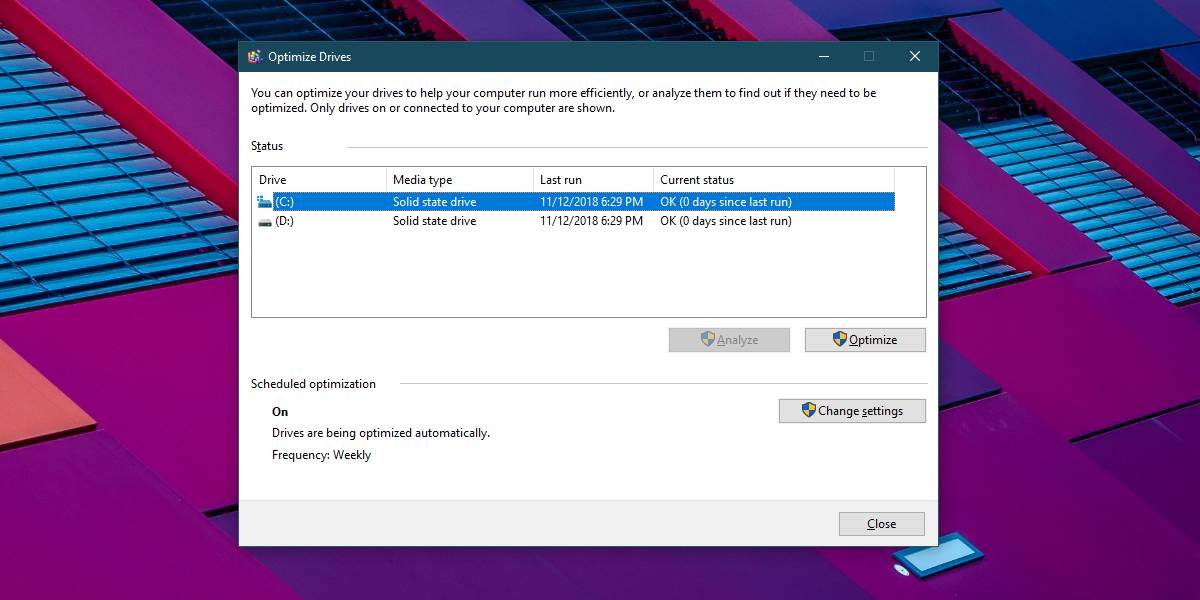
Sie können die Optimierung auf Ihrem Windows-Laufwerk ausführen, während Sie Ihr System verwenden. Es wird keinerlei negative Auswirkungen haben. Das Ergebnis sollte eine Verbesserung der Geschwindigkeit sein.
Sie können ändern, wenn die Optimierung ausgeführt wird, indem Sie auf die Schaltfläche Einstellungen ändern klicken. Die Optimierung kann so geplant werden, dass sie täglich, wöchentlich und monatlich ausgeführt wird. Sie können auch auswählen, welches Laufwerk optimiert werden soll.

Eine optimierte SSD läuft besser und optimiertes wird dazu beitragen, seine Lebensdauer zu verlängern. SSDs sind zwar großartig, haben aber eine begrenzte Lebensdauer. Nachdem eine beträchtliche Menge von Daten gelesen und auf das Laufwerk geschrieben wurde, schlägt sie möglicherweise fehl, was die Benutzer beim Kauf einer SSD häufig erschreckt. Wenn Sie sich Sorgen machen, dass Ihre SSD ausfällt, können Sie die zahlreichen verfügbaren Tools verwenden, um den Zustand Ihrer SSD im Auge zu behalten.
TRIM ist auch unter macOS verfügbar.













Bemerkungen